今天土豆PE来教大家在U盘PE系统下,如何使用Disk Genius分区工具,对硬盘进行重新分区。下面我为大家详细介绍一下操作步骤:
要进行分区,我们肯定要制作一下土豆PE U盘启动系统,点击查看视频教程
注意事项:重要的数据要进行备份,因为重新分区,会对现有磁盘的进行快速格式化。
1、将U盘插进电脑,进入U盘PE系统界面,光标选择运行win03PE增强版,回车
要进行分区,我们肯定要制作一下土豆PE U盘启动系统,点击查看视频教程
注意事项:重要的数据要进行备份,因为重新分区,会对现有磁盘的进行快速格式化。
1、将U盘插进电脑,进入U盘PE系统界面,光标选择运行win03PE增强版,回车
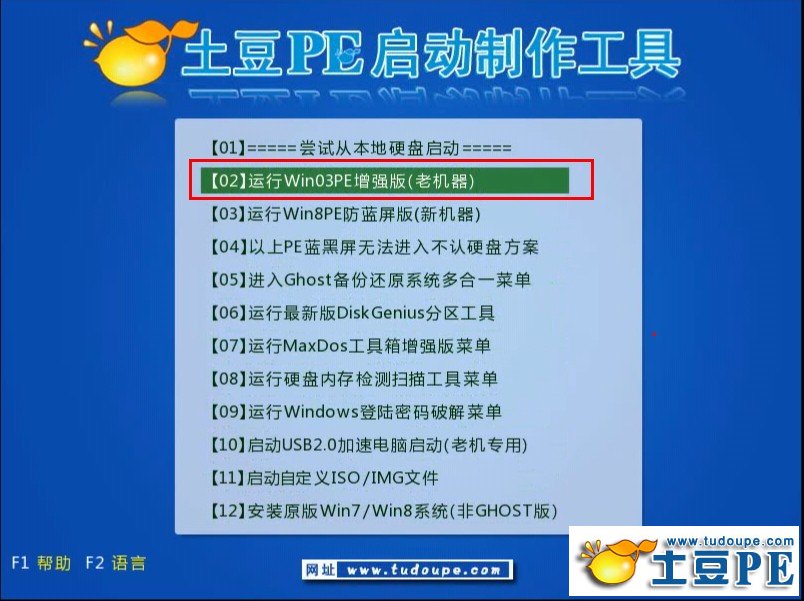
2、在U盘PE系统桌面找到 Disk Genius分区工具的图标,双击进入Disk Genius分区工具,如下图:
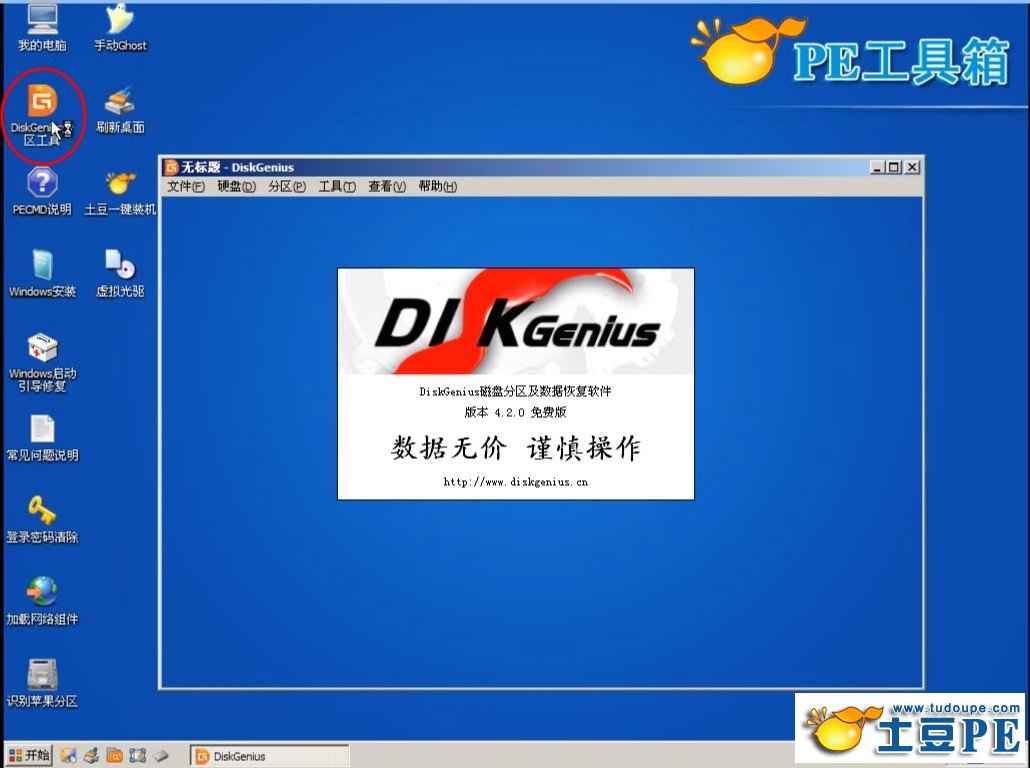
3、打开分区工具后,我们可以看到之前分好3个磁盘C D E盘,现在我们重新分区,把三个硬盘分成二个磁盘。
那么我们点击快速分区,就会跳出一个分区窗口,它会提示你分区几个区,我们选择二个分区模式,选择第一个为主分区,默认格式为NTFS,按回车
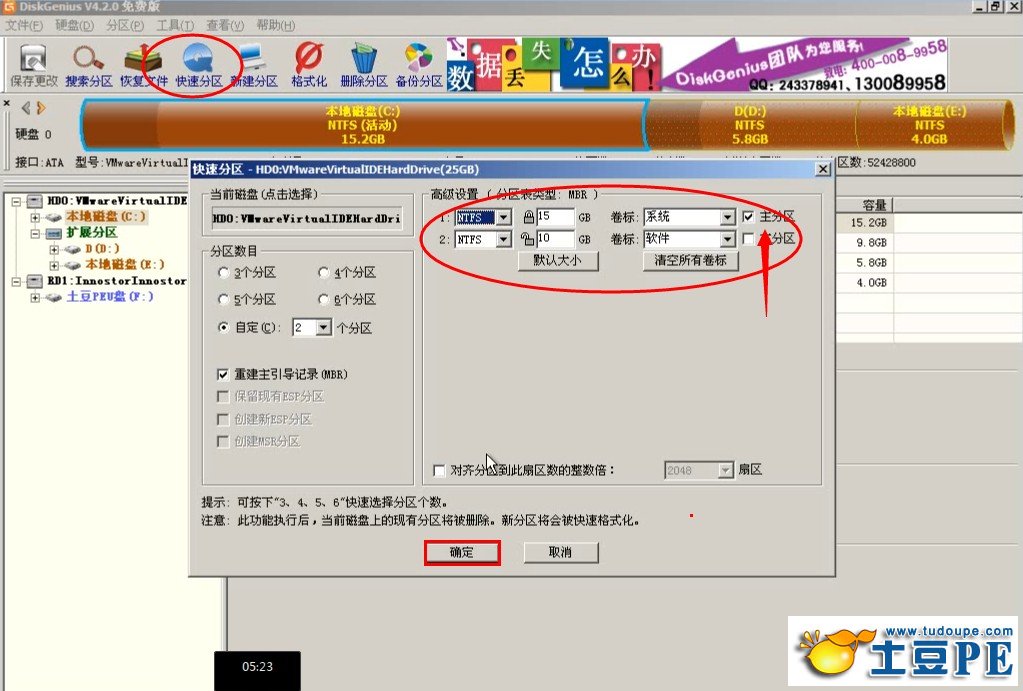
6、回车后 有个对话框,提示磁盘已经存在分区了,如果进行重新分区,那么要对现有分区进行快速格式化,里面的数据将全部被清除,所以重要数据要进行备份
确认备份好了,按回车。

5、开始分区,稍等一分钟,硬盘就分好二个区了
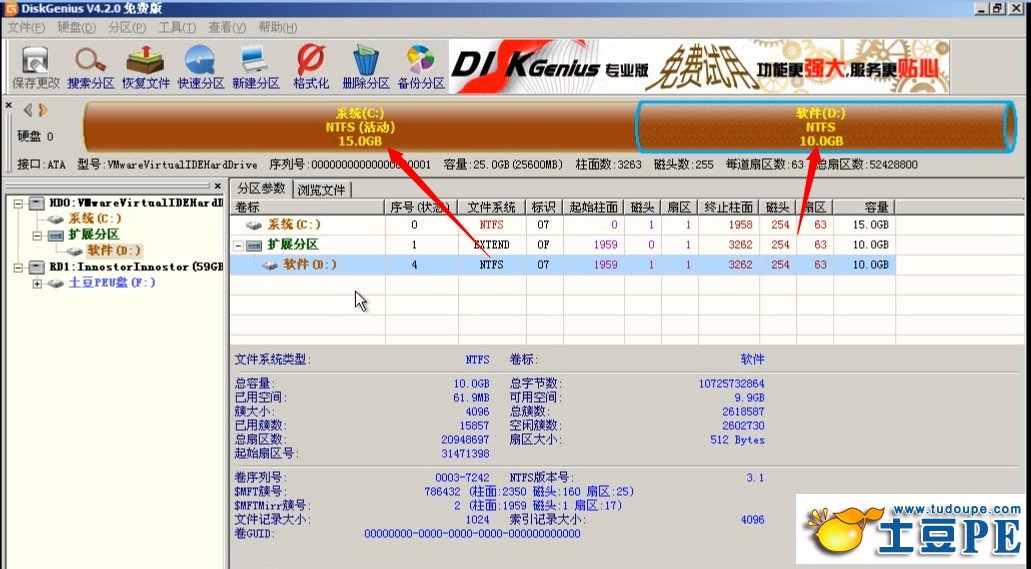
只要照着以上步骤,一个全新的硬盘就已经分好区了,分完以后,要马上重装系统,不然是开不了机的!今天就介绍到这里,感谢大家对土豆PE的支持!
